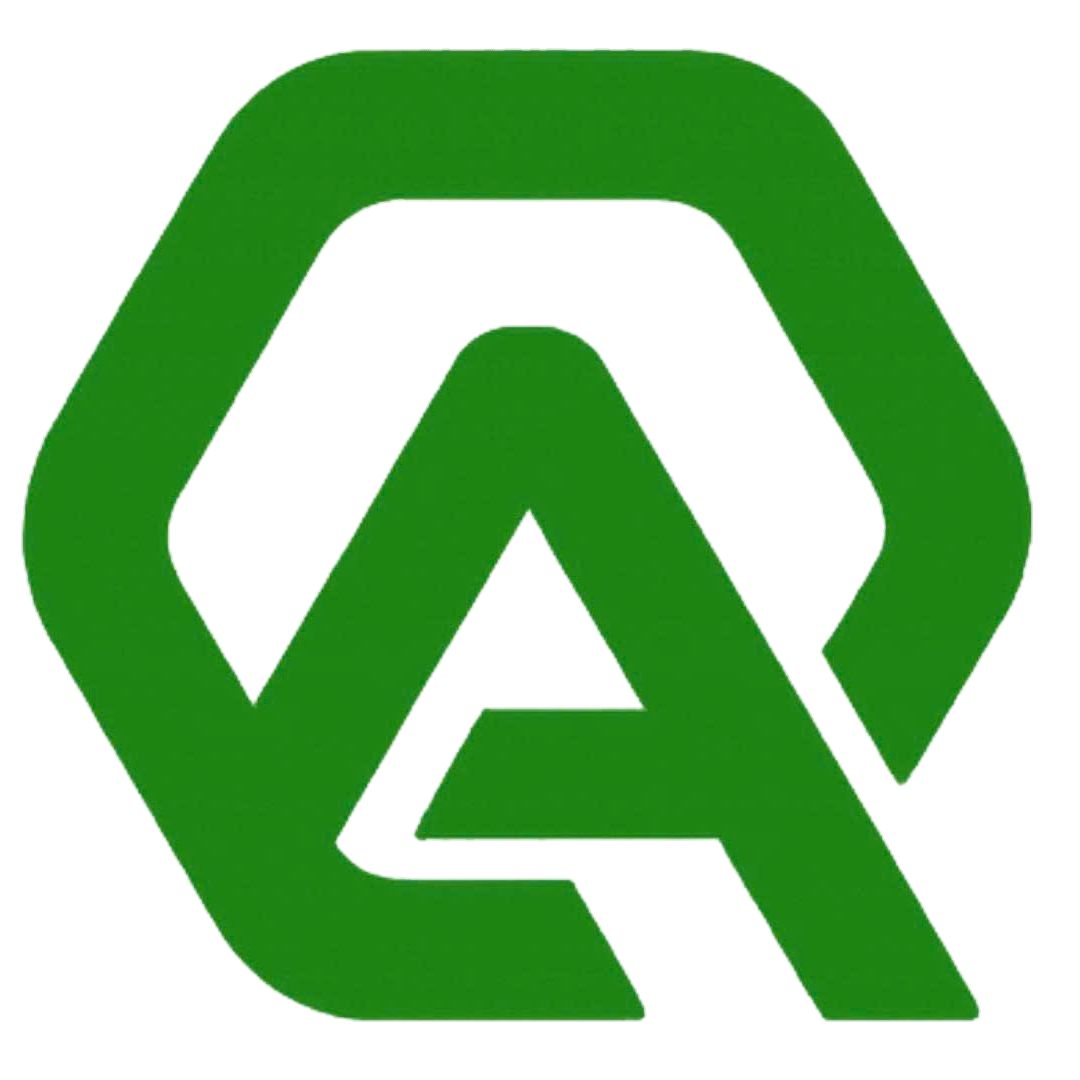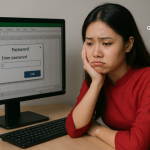Các bước thực hiện cài đặt phòng hội thảo tránh hiện tượng hú rít
Hi các bạn. Ở bài viết này Quân sẽ hướng dẫn các bạn cách cấu hình cài đặt, liên kết hệ thống âm thanh hội thảo với hệ thống âm thanh bổ trợ sao cho chất lượng âm thanh là hay nhất. Loại bỏ hoàn toàn tiếng hú, rít của âm thanh.
Hệ thống hôm nay của chúng ta sẽ bao gồm:
- Bộ thiết bị hội thảo Televic (Bao gồm trung tâm và các Micro hội thảo)
- Bộ chống phản hồi âm BK-Sound X5 pro
- Hệ thống âm thanh bổ trợ (Bao gồm âm li và hệ thống loa)
Bắt đầu nhé!
Bước 1: Kiểm tra kết nối, dây dẫn tín hiệu, kiểm tra cách khách hàng đang sử dụng có sai quy trình không. Nhờ khách hàng vận hành hệ thống và quan sát để biết vấn đề là gì, khách muốn gì.
Bước 2: Test thử hệ thống lần 1, đánh giá hiện trạng (Độ lớn âm thanh, mức độ hú rít,…)
Bước 3: Căn chỉnh chế độ chống hú rít trên Thiết bị hội thảo Televic
Kết nối máy tính vào bộ trung tâm televic
- Đảm bảo máy tính đã kết nối vào mạng nội bộ chung với bộ hội thảo Televic. Hoặc cắm trực tiếp máy tính với bộ Televic bằng dây nhảy.
- Set IP của máy tính thành 192.168.0.30
- Vào Chrome, gõ địa chỉ mặc định của bộ trung tâm Televic: 192.168.0.100
- Mặc định sẽ không có mật khẩu gì cả.
Nếu vào địa chỉ 192.168.0.100 mà không được ta sử dụng phần mềm Advanced IP Scaner để quét tìm IP của bộ Televic. Sau đó truy cập bình thường.
Tiến hành cài đặt chống hú rít
- Sau khi vào được để điều khiển Televic. Vào mục Menu

2. Vào mục Audio

Tại đây, ta thiết lập như sau:
Loudspeker: âm lượng loa ngoài. >> Chỉnh âm lượng tối đa 30%
Default channel…: Âm lượng Output >> Chỉnh theo thực tế. Khoảng 70%-80% đến khi khách thấy được.
Dynamics Processing: Chế độ xử lý >> Chọn External speaker (Xem trích manual bên dưới)
![]()
Auto gain reduction: Tự động căn chỉnh khuếch đại. >> Chọn Medium (Xem trích manual bên dưới)
Tiến hành test thử hệ thống lần 2. Kiểm tra mức độ cải thiện của chất lượng âm thanh.
Nếu hiện tượng hú rít vẫn xảy ra nhiều. Cài đặt lại bộ Televic như sau:
Loudspeker: âm lượng loa ngoài. à Chỉnh âm lượng 20%
Default channel…: Âm lượng Output à Chỉnh theo thực tế. Khoảng 70%-80% đến khi khách thấy được.
Dynamics Processing: Chế độ xử lý à Chọn Advanced setting. Sau đó căn chỉnh các mục theo thực tế. Sau khi căn chỉnh, chọn Apply as Custom preset 1.
Vào lại mục Audio setting, mục Dynamics Processing chọn chế độ Custom preset 1 vừa thiết lập.
Auto gain reduction: Tự động căn chỉnh khuếch đại. à Chọn High
Tiến hành test thử hệ thống lần 3. Kiểm tra mức độ cải thiện của chất lượng âm thanh.
Nếu hiện tượng hú rít vẫn xảy ra nhiều. Thực hiện lắp đặt và căn chỉnh bộ chống hú rít.
Bước 4: Kết nối bộ chống hú rít vào hệ thống hội thảo
- Kết nối đầu ra của thiết bị hội thảo Televic với đầu vào của thiết bị chống hú rít BK-Sound. Đầu ra của bộ chống hú rít đưa vào âm li công suất hoặc bộ mixer.

2. Kết nối bộ chống hú rít với máy tính bằng cáp USB. Kết nối máy tính với mạng nội bộ.
Bước 5: Căn chỉnh trên thiết bị chống hú rít BK-Sound X5 Plus
- Kết nối
Tải và cài các File sau:
Driver: click vào đây
Phần mềm: click vào đây
Kết nối máy tính với bộ chống hú rít. Cáp 2 đầu USB đực
Trên bộ chống hú sẽ hiện PC-Link. Trên PC bấm vào mục Connect.
2. Cấu hình
Vào tab Main output (Vì chúng ta lấy đường ML và MR để ra loa nên cài trong tab này)

Thanh bar phía trên cùng:
Music là âm lượng ra. Để tuỳ theo thực tế
Mic để 0
Effect để 70 (càng cao thì bộ lọc càng có hiệu lực)
Phía dưới, bên phải.
HPF: (Tần số bắt đầu có tiếng) Cắt tần số thấp. >> cài cắt từ 200Hz trở xuống, quan sát đồ thị bên dưới sẽ thay đổi.
LPF: (Tần số sẽ ko có tiếng nữa) cắt tần số cao >> cài cắt từ 6KHz trở lên.
(Thông số tham khảo bên dưới)

Tiến hành test thử hệ thống lần 4. Kiểm tra mức độ cải thiện của chất lượng âm thanh của phòng hội thảo
Nếu hiện tượng hú rít vẫn xảy ra. Ta phải kiểm tra tần số nào gây hú rít một cách thủ công. Cách làm như sau:
- Quan sát phần mềm X5 Plus mục đang cài của bộ chống hú.
- Ta cố tình làm hệ thống hú rít.
- Nhanh chóng xem tần số của âm thanh trên màn hình lúc hú rít là khoảng nào. Ghi nhớ
- Thiết lập cắt tần số bằng cách điều chỉnh dải tần dưới tần số vừa gây hú rít bằng cách kéo số 1,2,3,4,5,6,7 lên hoặc xuống. Minh hoạ bên dưới

Ví dụ nếu trong lúc HT đang hú rít thì dải tần số màu xanh kia vọt lên rất cao. Ta xác định dải tần đó gây hú rít. Ta điều chỉnh số 5, kéo xuống thấp để cắt bớt dải tần đó đi.
Tiến hành test thử hệ thống lần 5. Kiểm tra mức độ cải thiện của chất lượng âm thanh và đưa ra kết luận
Bước 6: Căn chỉnh trên bàn Mixer / bộ EQ ngoài (nếu có)
Ngoài ra có thể căn chỉnh EQ của mixer ngoài nếu có. Phương pháp cơ bản nhất là giảm Treble, giảm bass và để lại âm trung để cải thiện tình trạng hú rít.
Một bài viết của Trần Khắc Quân
Tag:
- Hướng dẫn cấu hình hệ thống hội thảo Televic
- Hướng dẫn cấu hình bộ chống hú rít BK Sound
- Hướng dẫn kết nối âm thanh hội thảo với âm thanh bổ trợ
- Khắc phục tình trạng hú rít âm thanh của micro
- Trần Khắc Quân hướng dẫn kỹ thuật
Xem thêm: Trần Khắc Quân – Sinh viên chế tạo Robot thông minh phục vụ đời sống